来源:小编 更新:2025-01-12 02:50:15
用手机看
你是不是也和我一样,家里有个安卓手机,工作学习又离不开Windows电脑?有时候,想直接在手机上访问电脑里的文件,是不是觉得有点头疼?别急,今天就来手把手教你,安卓系统怎么连接PC,让你轻松实现手机和电脑的无缝对接!

首先,你得在电脑上做好准备工作。打开你的Windows电脑,按下Win键加R键,输入“services.msc”,回车进入服务管理器。在这里,找到“Server”和“Windows Media Player Network Sharing Service”这两项服务,右键点击,选择“属性”,确保它们都是“已启动”状态。这样,电脑的共享功能就准备好啦!
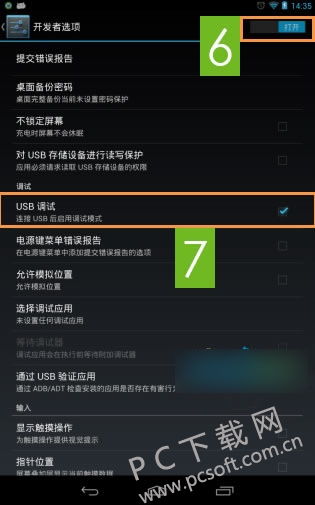
接下来,为了方便你在安卓手机上访问电脑,我们可以开启一个来宾账户。在电脑上,点击“开始”图标,找到“控制面板”,然后点击“用户账户和家庭安全”,再点击“用户账户管理”,找到“来宾账户”,点击“启用”。这样,你就可以不用输入用户名和密码,直接通过来宾账户访问电脑了。

现在,你需要选择一个文件夹,让它成为共享文件夹。在Windows资源管理器中,找到你想要共享的文件夹,右键点击,选择“属性”,然后点击“安全”页。在这里,点击“共享”,打开“共享”对话框。在“共享名”栏里,输入一个名字,比如“我的共享文件夹”,然后点击“添加”,选择“来宾账户”,最后点击“共享”。
在“高级共享设置”对话框中,确保“媒体流已打开”和“关闭密码保护”这两个选项都是勾选的。这样,你的共享文件夹就可以被安卓手机访问了,而且安全性也有保障。
在安卓手机上,打开文件管理器,点击右上角的“网络”或“共享”选项。在这里,你会看到一个“Windows网络”的选项,点击它,然后选择你的电脑名称。接下来,输入来宾账户的密码(如果没有设置密码,直接点击“确定”即可),然后你就可以看到电脑上共享的文件夹了。
1. 如果你的电脑和手机在同一个局域网内,确保它们的IP地址在同一网段。
2. 如果你的电脑设置了防火墙,确保防火墙允许文件共享服务。
3. 如果你在安卓手机上找不到电脑,可以尝试重启电脑或手机,或者检查网络连接。
现在,你学会了安卓系统怎么连接PC,是不是觉得轻松多了?以后,无论是工作还是娱乐,手机和电脑之间的文件传输都变得简单快捷。快来试试吧,让你的生活更加便捷!